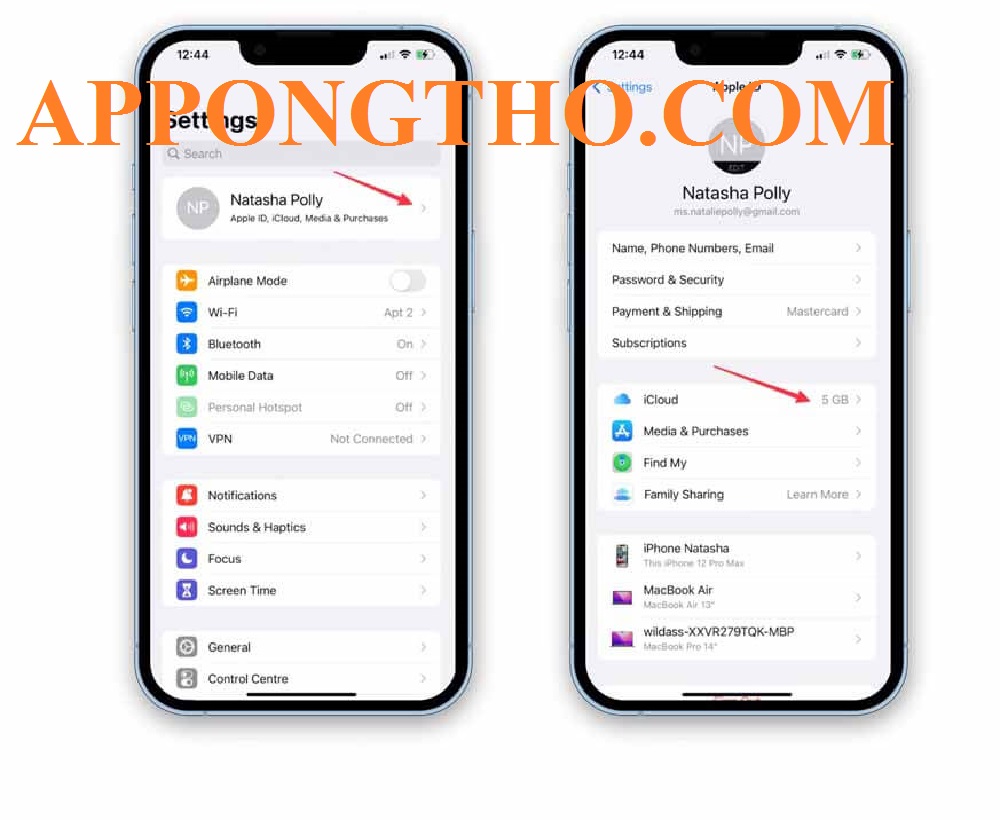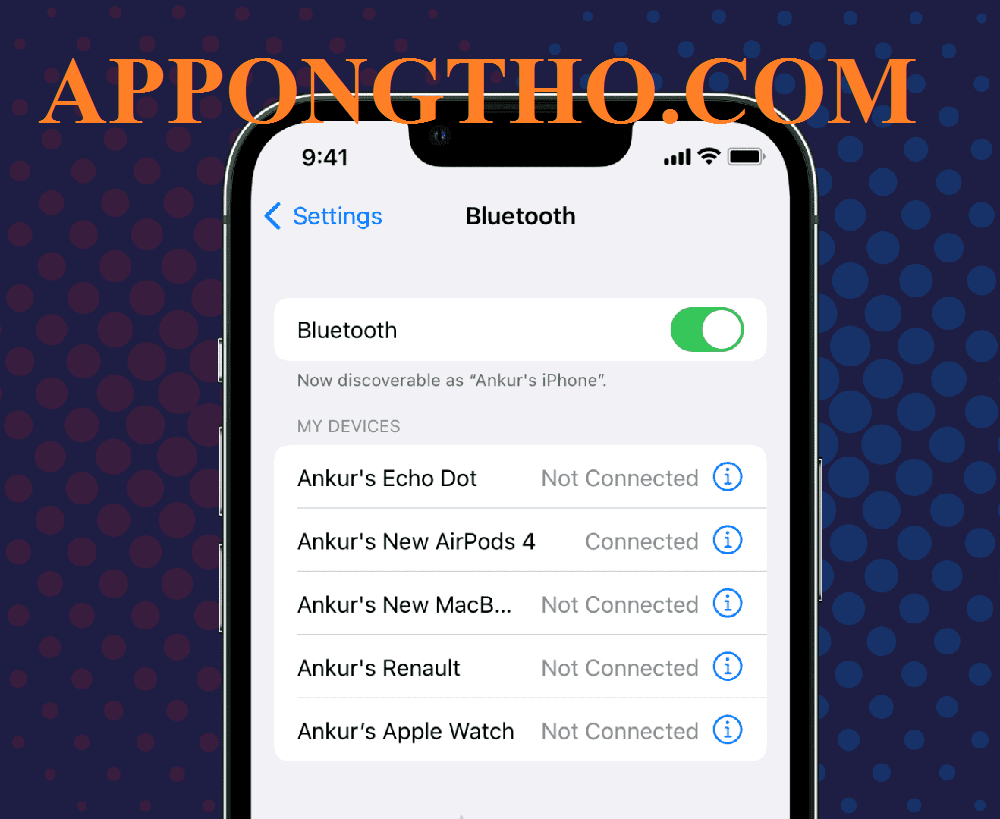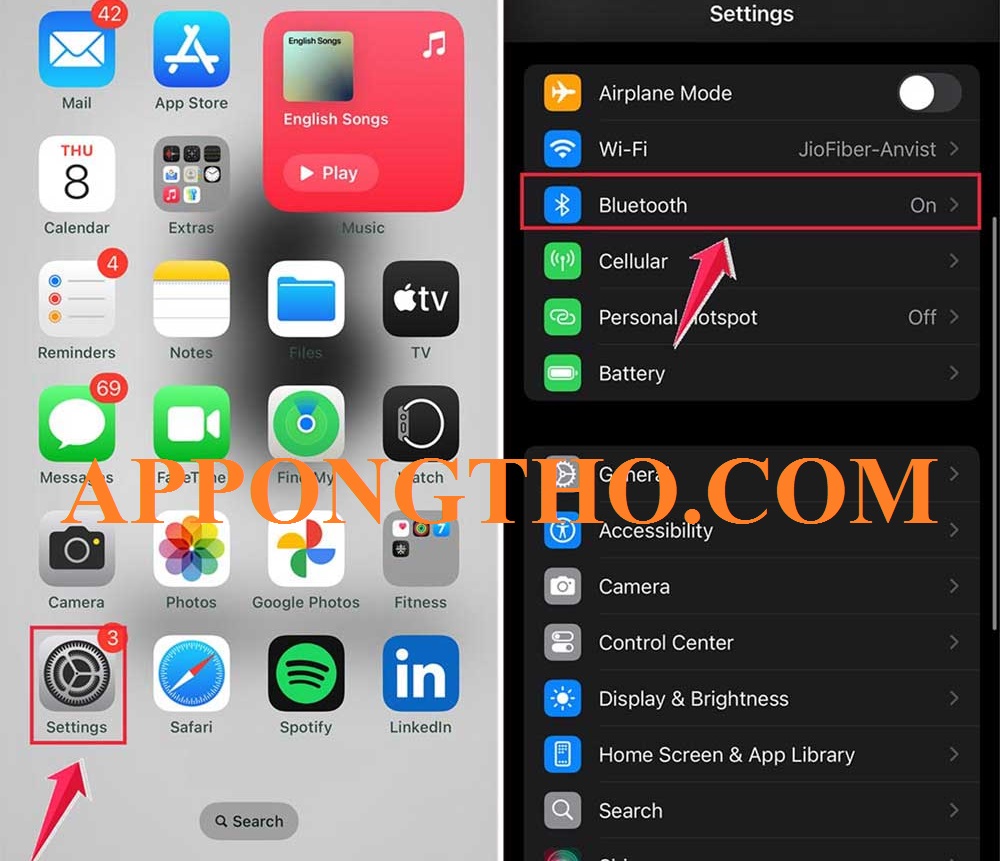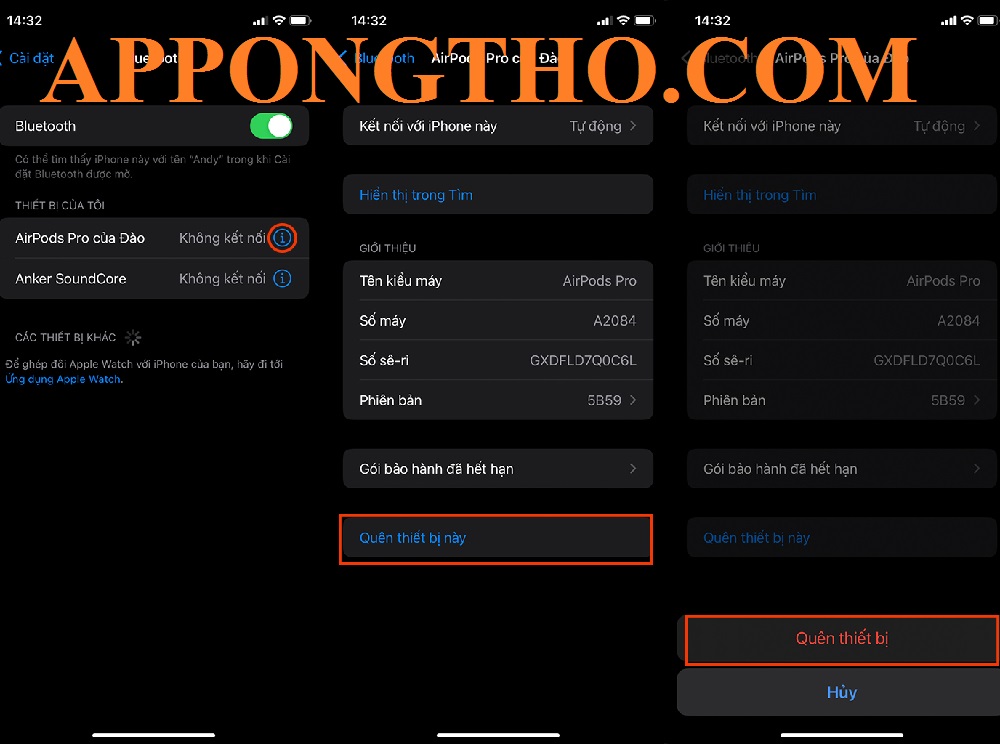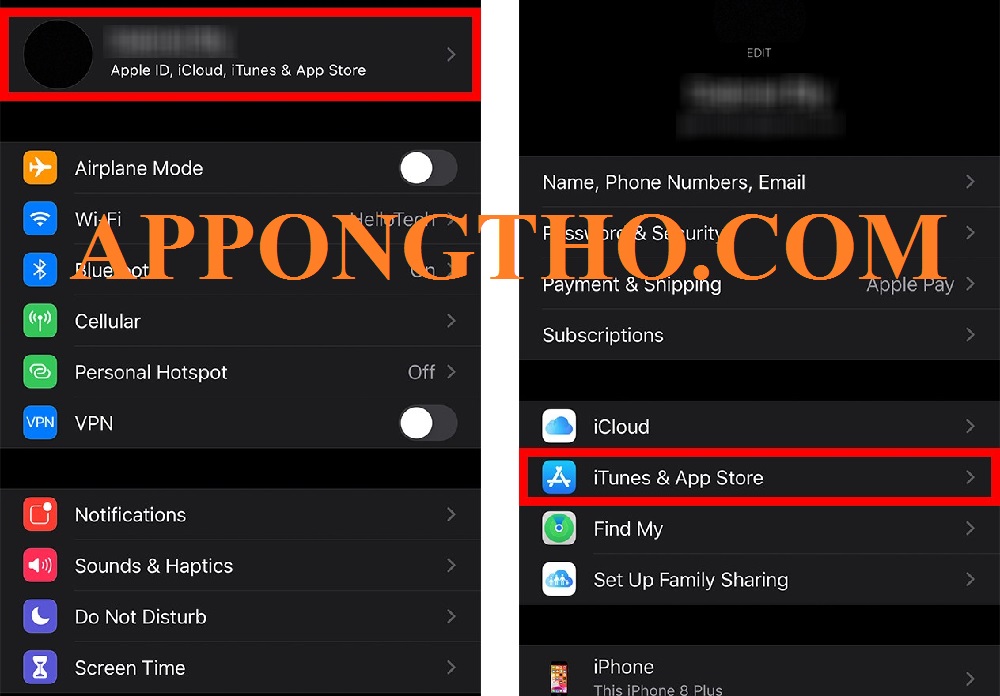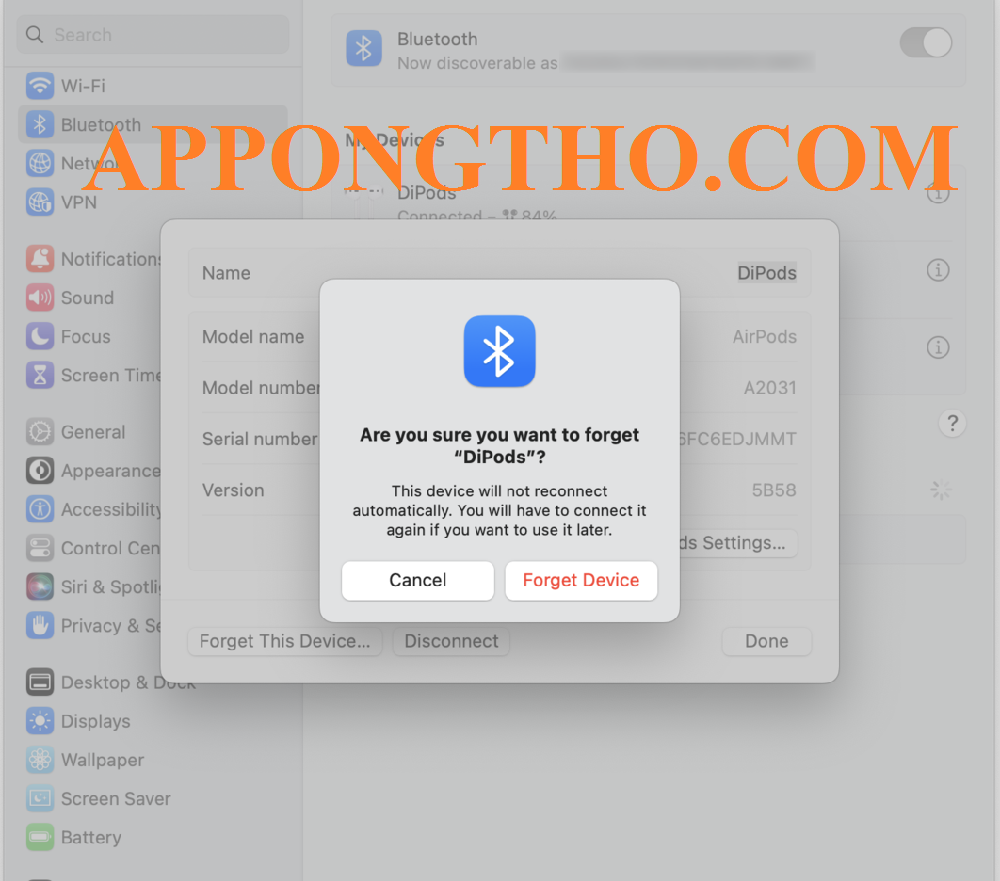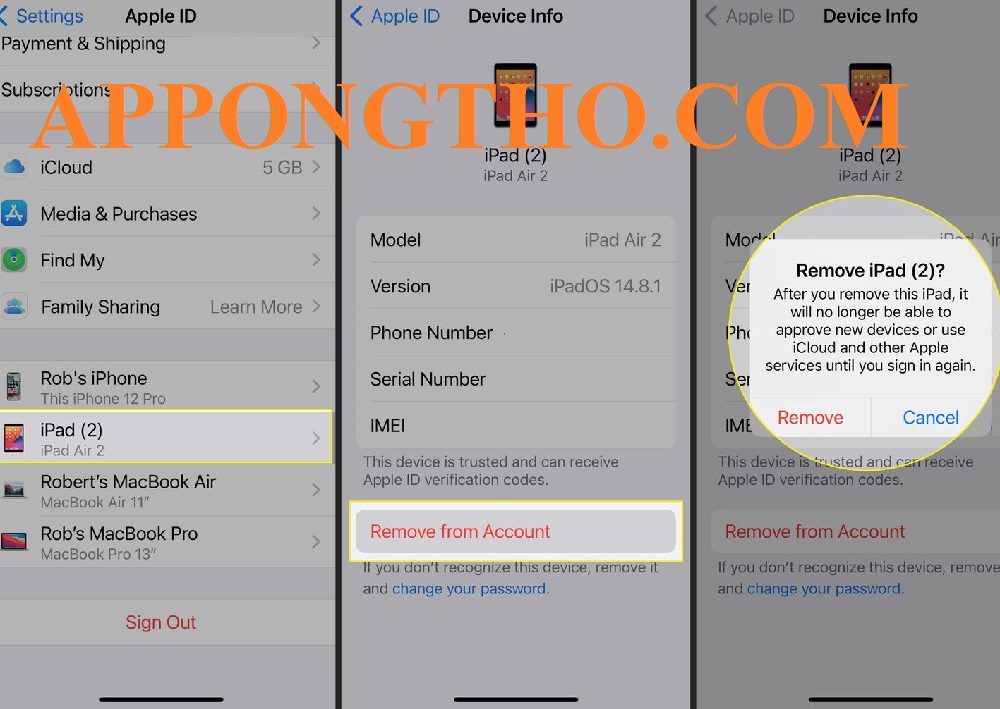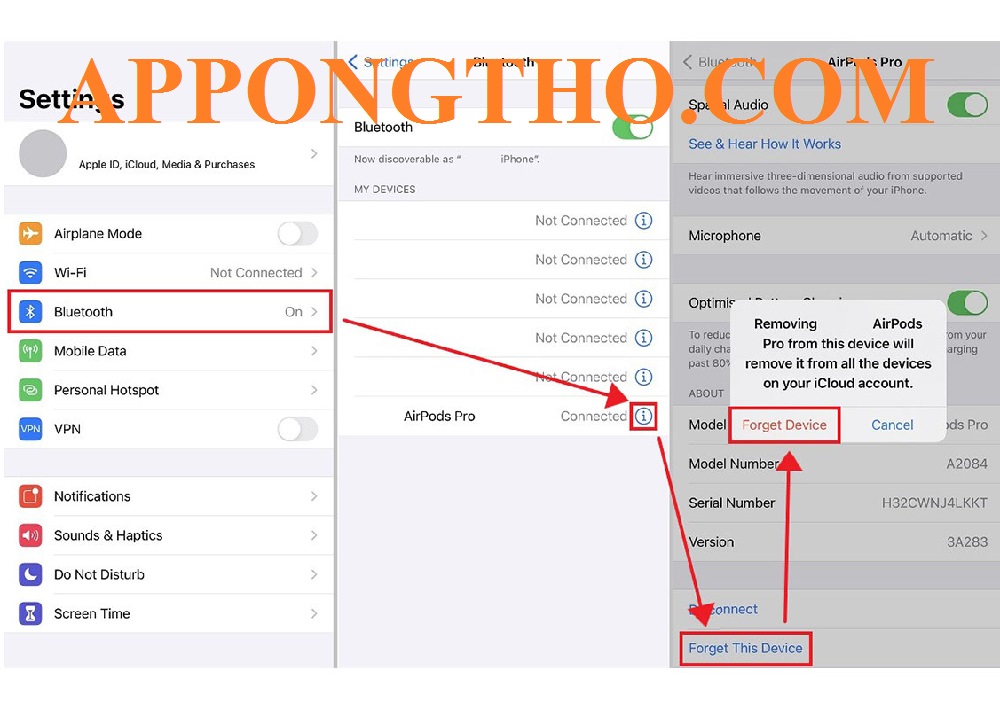Lỡ Bấm Quên Thiết Bị Bluetooth Trên Iphone Cách Kết Nối Lại
Bluetooth trên iphone là gì? Trong quá trình sử dụng, lỡ tay bấm quên thiết bị bluetooth trên iphone , thì đây là hướng dẫn các bước cụ thể.
Trong quá trình sử dụng iPhone, việc kết nối với các thiết bị Bluetooth như tai nghe, loa, đồng hồ thông minh, hay các thiết bị ngoại vi khác trở nên vô cùng tiện lợi.
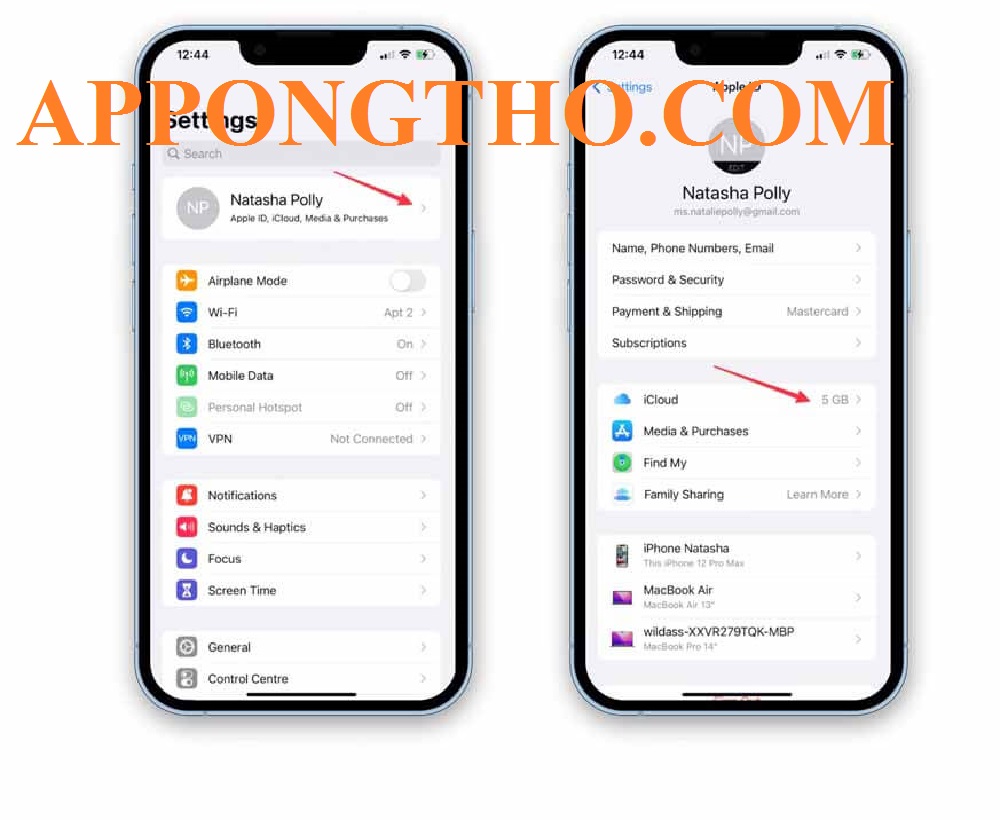
Lỡ Bấm Quên Thiết Bị Bluetooth Trên Iphone Cách Kết Nối Lại
Tuy nhiên, đôi khi bạn vô tình bấm vào lựa chọn “Quên thiết bị” khi đang kết nối với một thiết bị Bluetooth.
Điều này có thể gây ra sự khó chịu vì bạn không thể kết nối lại ngay lập tức mà không biết phải làm sao.
Đừng lo, việc kết nối lại thiết bị Bluetooth trên iPhone sau khi bấm “quên” không quá phức tạp. Chỉ với vài bước đơn giản, bạn có thể dễ dàng khôi phục kết nối và tiếp tục sử dụng các thiết bị Bluetooth mà không gặp trở ngại gì.
Bật Chế Độ Hình Ảnh Trên Trình Duyệt iPhone
Tôi sẽ hướng dẫn bạn cách làm sao để kết nối lại các thiết bị Bluetooth trên iPhone, giúp bạn giải quyết tình huống này một cách nhanh chóng và hiệu quả.
Bluetooth trên iphone là gì?
Bluetooth là một công nghệ không dây ngắn hạn được tích hợp trên iPhone, cho phép truyền dữ liệu giữa các thiết bị mà không cần cáp kết nối. Bluetooth hoạt động trong khoảng cách ngắn (khoảng 10-100 mét tùy thiết bị), sử dụng tần số radio để kết nối ổn định và nhanh chóng.
Trên iPhone, Bluetooth thường được dùng để kết nối với các thiết bị như tai nghe, loa, đồng hồ thông minh, bàn phím, hoặc các phụ kiện khác.

Bluetooth trên iphone là gì?
Ưu điểm của Bluetooth trên iPhone
Bluetooth trên iPhone được Apple tối ưu hóa mang lại nhiều lợi ích vượt trội cho người dùng. Dưới đây là những ưu điểm nổi bật:
1. Kết nối không dây tiện lợi
- Không cần dây cáp: Bluetooth giúp loại bỏ sự rắc rối của dây kết nối, mang lại trải nghiệm gọn gàng và hiện đại.
- Dễ dàng ghép nối: Chỉ cần vài thao tác đơn giản để kết nối với các thiết bị khác.
2. Khả năng tương thích cao
- iPhone hỗ trợ kết nối Bluetooth với hầu hết các thiết bị phổ biến như tai nghe, loa, đồng hồ thông minh, bàn phím không dây, và hệ thống xe hơi.
- Tương thích tốt với các sản phẩm trong hệ sinh thái Apple như AirPods, Apple Watch, và MacBook.
3. Tiết kiệm năng lượng
- Bluetooth trên iPhone sử dụng công nghệ Bluetooth Low Energy (BLE).
- Giúp tiêu thụ ít năng lượng hơn so với các kết nối không dây khác như Wi-Fi.
- Duy trì kết nối ổn định mà không làm hao pin đáng kể trên iPhone hoặc thiết bị ghép nối.
4. Chất lượng âm thanh vượt trội
- Bluetooth trên iPhone hỗ trợ các codec âm thanh tiên tiến như AAC (Advanced Audio Codec).
- Mang lại âm thanh chất lượng cao khi kết nối với tai nghe hoặc loa không dây.
- Đặc biệt tối ưu hóa với AirPods để cung cấp trải nghiệm âm thanh mượt mà.
5. An toàn và bảo mật cao
- Kết nối Bluetooth trên iPhone được mã hóa mạnh mẽ.
- Bảo vệ dữ liệu và thông tin cá nhân của người dùng khỏi các mối đe dọa bên ngoài.
- Tính năng yêu cầu xác nhận mã ghép nối đảm bảo chỉ thiết bị được phép mới có thể kết nối.
6. Độ ổn định cao và kết nối nhanh chóng
- Bluetooth trên iPhone có tốc độ ghép nối nhanh.
- Duy trì kết nối ổn định ngay cả khi di chuyển trong khoảng cách ngắn.
- Khả năng tự động kết nối lại khi thiết bị trong phạm vi hoạt động.
7. Tích hợp sâu với hệ sinh thái Apple
- Hoạt động liền mạch với AirDrop, AirPlay, và Handoff, giúp người dùng chia sẻ tệp.
- Phát nội dung hoặc chuyển đổi tác vụ giữa các thiết bị Apple một cách dễ dàng.
- Hỗ trợ đồng bộ hóa dữ liệu với Apple Watch để theo dõi sức khỏe hoặc nhận thông báo.
8. Khả năng ứng dụng linh hoạt
- Nghe nhạc, nhận cuộc gọi rảnh tay: Với tai nghe Bluetooth hoặc loa không dây.
- Điều khiển thiết bị thông minh: Kết nối với nhà thông minh hoặc các phụ kiện như bút stylus, tay cầm chơi game.
- Đồng bộ dữ liệu sức khỏe: Với thiết bị theo dõi thể dục, nhịp tim.
Cửa Hàng Polo Ralph Lauren Tại Việt Nam
Bluetooth trên iPhone không chỉ mang lại sự tiện lợi mà còn tối ưu hóa trải nghiệm sử dụng với hiệu suất cao.

Tầm quan trọng của Bluetooth trên iPhone
Tầm quan trọng của Bluetooth trên iPhone
Khả năng tương thích vượt trội, và các tính năng bảo mật mạnh mẽ, xứng đáng là một công nghệ không thể thiếu cho người dùng hiện đại.
1. Kết nối không dây:
- Loại bỏ sự rắc rối của dây cáp, mang lại sự tiện lợi và gọn gàng.
2. Tương thích cao:
- Hỗ trợ kết nối với nhiều thiết bị và phụ kiện thông dụng trên thị trường.
3. Tiết kiệm năng lượng:
- Công nghệ Bluetooth tiêu tốn ít pin hơn so với Wi-Fi, phù hợp với các thiết bị di động như iPhone.
4. Hỗ trợ giao tiếp:
- Giúp iPhone giao tiếp nhanh chóng với các thiết bị thông minh như AirPods, Apple Watch.
5. Đồng bộ hóa thiết bị:
- Giúp người dùng dễ dàng đồng bộ hóa dữ liệu, nghe nhạc, nhận thông báo từ iPhone trên các thiết bị khác.
Shopeefood 30 Câu Hỏi Thường Gặp
Thời điểm cần kết nối Bluetooth
1. Khi sử dụng phụ kiện âm thanh:
- Tai nghe không dây, loa Bluetooth để nghe nhạc hoặc gọi điện rảnh tay.
2. Khi làm việc hoặc chơi game:
- Kết nối bàn phím không dây, tay cầm chơi game để cải thiện trải nghiệm.
3. Khi lái xe:
- Dùng kết nối Bluetooth với hệ thống âm thanh của xe hơi để nghe gọi an toàn.
4. Khi sử dụng thiết bị đeo thông minh:
- Đồng hồ thông minh như Apple Watch, Fitbit để theo dõi sức khỏe, nhận thông báo.
5. Khi chia sẻ tệp tin:
- Sử dụng Bluetooth để chia sẻ nhanh các tập tin nhỏ giữa các thiết bị gần nhau (hạn chế).
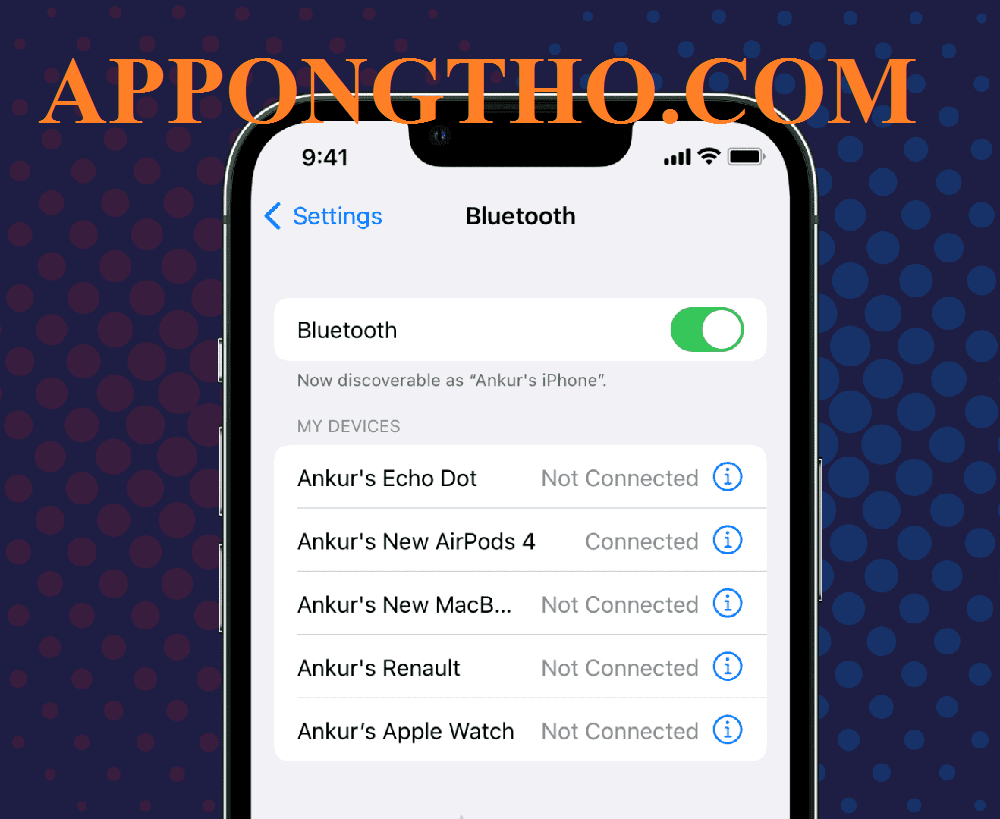
Ứng dụng thực tiễn của Bluetooth trên iPhone
4. Ứng dụng thực tiễn của Bluetooth trên iPhone
1. Kết nối AirPods và tai nghe Bluetooth:
- Trải nghiệm âm thanh không dây chất lượng cao với tai nghe của Apple hoặc bên thứ ba.
2. Điều khiển thiết bị thông minh:
- Dùng iPhone để điều khiển loa thông minh, đồng hồ, hoặc thiết bị nhà thông minh như đèn, quạt.
3. Kết nối xe hơi:
- Dễ dàng nghe gọi hoặc phát nhạc qua hệ thống âm thanh trên ô tô.
4. Đồng bộ dữ liệu sức khỏe:
- Theo dõi hoạt động thể dục, nhịp tim, và giấc ngủ với các thiết bị đeo tay.
5. Chơi game hoặc làm việc hiệu quả hơn:
- Kết nối bàn phím, tay cầm chơi game hoặc các thiết bị hỗ trợ không dây.
6. Hỗ trợ chia sẻ dữ liệu gần (AirDrop):
- Bluetooth hoạt động cùng với Wi-Fi để chia sẻ tệp qua AirDrop nhanh chóng và an toàn.
Địa Chỉ Bán Xe Rùa Bánh Xích
Bluetooth trên iPhone không chỉ là một tính năng tiện lợi mà còn là một công nghệ quan trọng giúp tăng cường hiệu suất sử dụng, kết nối nhanh chóng, và cải thiện trải nghiệm người dùng trong cả công việc lẫn giải trí.
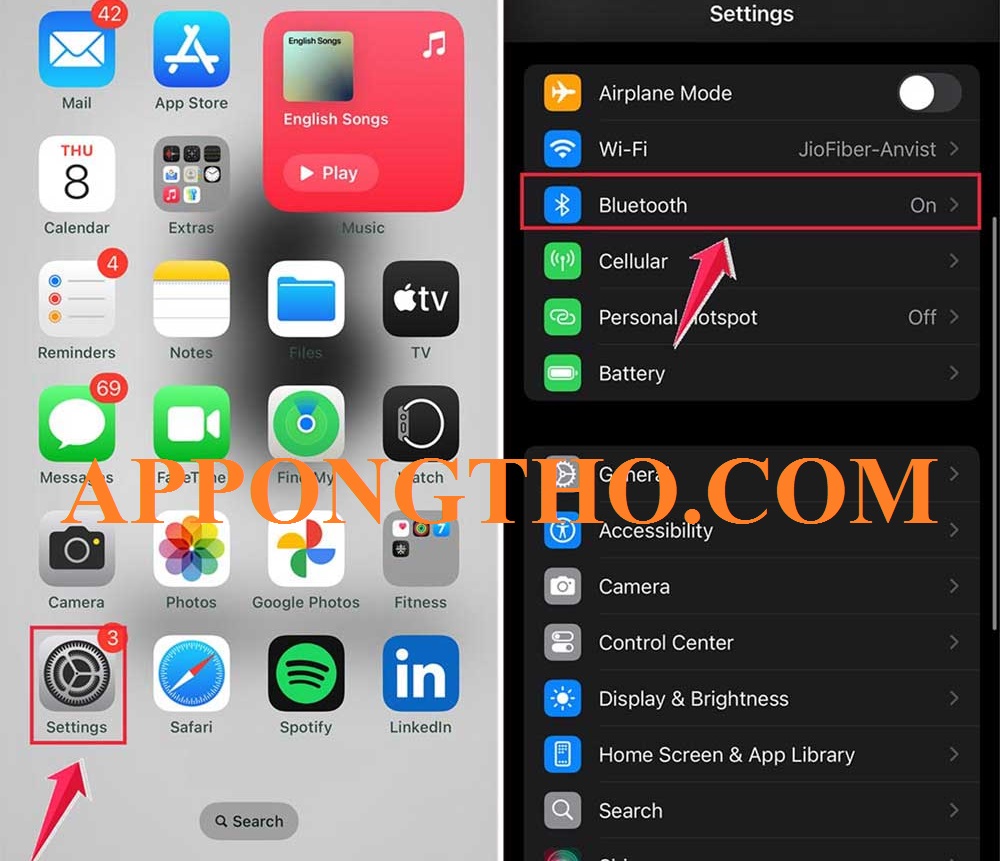
Hướng dẫn kết nối lại Bluetooth trên iphone
Hướng dẫn kết nối lại Bluetooth trên iphone
Việc vô tình bấm “quên” thiết bị Bluetooth trên iPhone có thể khiến bạn không thể sử dụng ngay thiết bị. Tuy nhiên, bạn hoàn toàn có thể kết nối lại chỉ với vài bước đơn giản.
Sổ Bảo Hành Xe Máy Honda
Dưới đây là hướng dẫn chi tiết:
Bước 1: Bật Bluetooth
- Mở ứng dụng Cài đặt (Settings) trên iPhone.
- Chọn mục Bluetooth trong danh sách.
- Gạt nút chuyển sang bên phải nếu Bluetooth chưa được bật.
- Đảm bảo biểu tượng Bluetooth hiển thị trên thanh trạng thái.
- Kiểm tra xem iPhone đã sẵn sàng quét thiết bị chưa.
Việc bật Bluetooth là bước đầu tiên để iPhone có thể tìm kiếm và kết nối với thiết bị của bạn.
Bước 2: Quét tìm thiết bị
- Đảm bảo thiết bị Bluetooth đã được bật nguồn.
- Kích hoạt chế độ ghép nối (pairing mode) trên thiết bị.
- Trở lại màn hình Bluetooth trên iPhone.
- Chờ iPhone quét và hiển thị danh sách các thiết bị khả dụng.
- Xác nhận rằng tên thiết bị Bluetooth của bạn xuất hiện trong danh sách.
Chế độ ghép nối giúp thiết bị Bluetooth hiển thị trên iPhone, cho phép bạn chọn đúng thiết bị cần kết nối.
Bước 3: Chọn thiết bị
- Trong danh sách thiết bị, tìm tên của thiết bị Bluetooth bạn muốn kết nối.
- Nhấn vào tên thiết bị để bắt đầu quá trình ghép nối.
- Chờ một vài giây để iPhone kết nối.
- Đảm bảo thiết bị và iPhone ở khoảng cách gần nhau.
- Theo dõi trạng thái kết nối trong màn hình Bluetooth.
Kết Nối Wps Trên Iphone Đúng Cách
Khi nhấn vào thiết bị, iPhone sẽ cố gắng ghép nối với thiết bị Bluetooth để hoàn tất quá trình kết nối.
Bước 4: Nhập mã ghép nối (nếu có)
- Một số thiết bị sẽ yêu cầu nhập mã ghép nối.
- Xác định mã ghép nối trên thiết bị (thường là 0000 hoặc 1234).
- Nhập mã này vào hộp thoại trên iPhone.
- Nhấn OK để xác nhận mã.
- Đợi iPhone hoàn tất quá trình ghép nối.
Nhập đúng mã ghép nối là cần thiết để đảm bảo tính bảo mật và kết nối thành công giữa hai thiết bị.
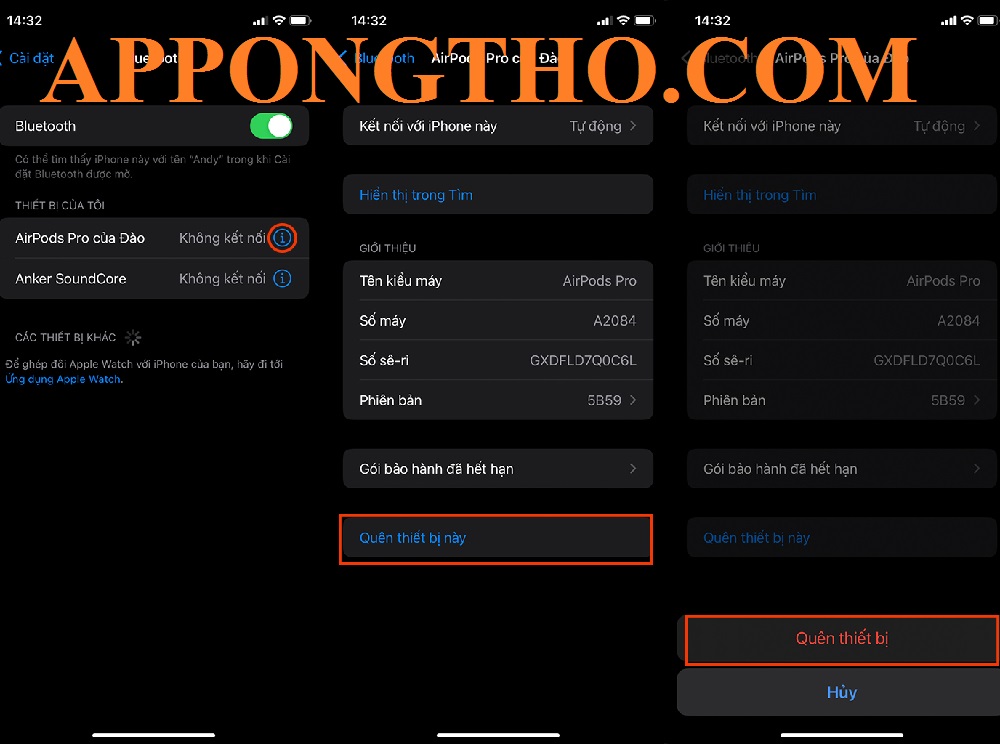
Lỡ Bấm Quên Thiết Bị Bluetooth Trên Iphone Cách Kết Nối Lại
Bước 5: Xác nhận kết nối
- Sau khi nhập mã ghép nối, chờ iPhone xác nhận kết nối thành công.
- Thiết bị Bluetooth sẽ hiển thị trong danh sách với trạng thái Đã kết nối (Connected).
- Thử phát nhạc, gọi điện hoặc sử dụng tính năng khác để kiểm tra kết nối.
- Nếu không kết nối được, hãy thử lại từ bước 1.
- Đảm bảo không có thiết bị nào khác gây nhiễu tín hiệu.
Bật Huy Hiệu Fan Cứng Facebook Trên Điện Thoại
Xác nhận kết nối giúp bạn biết rằng iPhone đã ghép nối thành công với thiết bị Bluetooth.
Bước 6: Khởi động lại cả hai thiết bị
- Tắt nguồn thiết bị Bluetooth hoàn toàn.
- Nhấn và giữ nút nguồn trên iPhone để khởi động lại.
- Chờ iPhone và thiết bị Bluetooth khởi động lại hoàn tất.
- Kích hoạt lại chế độ ghép nối (pairing mode) trên thiết bị.
- Quay lại bước quét và kết nối.
Khởi động lại thiết bị có thể giúp khắc phục các lỗi tạm thời hoặc xung đột tín hiệu Bluetooth.
Bước 7: Quên thiết bị và ghép nối lại từ đầu
- Mở Cài đặt > Bluetooth trên iPhone.
- Tìm tên thiết bị đã lưu, nhấn biểu tượng “i” bên cạnh.
- Chọn “Quên thiết bị này (Forget This Device)”.
- Bật lại chế độ ghép nối trên thiết bị Bluetooth.
- Thực hiện lại các bước từ 1 để kết nối.
Bật Gyroscope Cho Máy Không Hỗ Trợ
Việc quên thiết bị xóa thông tin cũ trên iPhone, giúp kết nối mới không bị xung đột với cài đặt trước đó.
Làm theo các bước trên, bạn sẽ dễ dàng khôi phục kết nối Bluetooth trên iPhone chỉ trong vài phút!
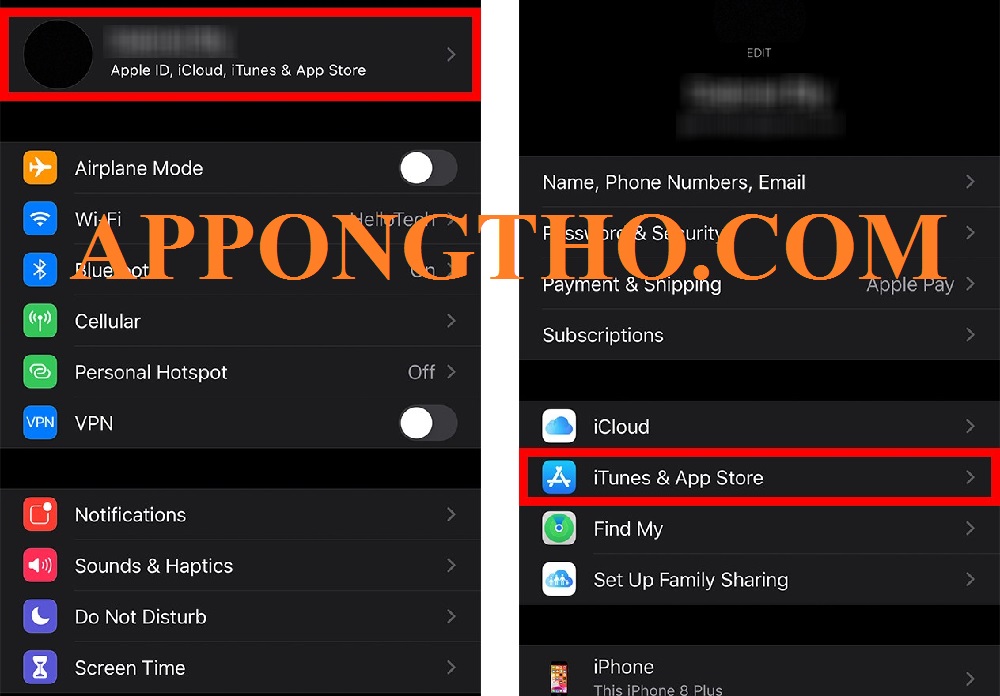
Cách tắt bật Bluetooth trên iphone
Cách tắt bật Bluetooth trên iphone
Bạn cũng có thể tắt bật Bluetooth nhanh chóng qua Trung tâm điều khiển.
Vuốt từ trên xuống (hoặc từ góc phải màn hình trên iPhone X trở lên) để mở Trung tâm điều khiển, sau đó tìm và nhấn vào biểu tượng Bluetooth để tắt hoặc bật.
Dưới đây là 4 bước đơn giản để bạn thực hiện:
Bước 1: Truy cập Cài đặt
- Mở ứng dụng Cài đặt (Settings) từ màn hình chính của iPhone.
- Tìm biểu tượng có hình bánh răng.
- Chạm vào để truy cập giao diện cài đặt.
- Kéo xuống để tìm tùy chọn Bluetooth.
- Nhấn vào mục này để mở cài đặt Bluetooth.
Giải Mã NFC Trên IPhone
Đây là bước khởi đầu giúp bạn truy cập vào khu vực điều chỉnh Bluetooth trên iPhone.
Bước 2: Tắt Bluetooth
- Trong giao diện Bluetooth, bạn sẽ thấy một nút gạt bật/tắt.
- Gạt nút này sang trái để tắt Bluetooth.
- Kiểm tra biểu tượng Bluetooth trên thanh trạng thái đã biến mất.
- Đảm bảo rằng thiết bị Bluetooth không còn hoạt động với iPhone.
- Xác nhận rằng Bluetooth đã được tắt hoàn toàn.
Tắt Bluetooth sẽ ngừng mọi kết nối hiện tại, giúp bạn dễ dàng quản lý các thiết bị đã kết nối.
Bước 3: Quên thiết bị Bluetooth
- Trong giao diện Bluetooth, tìm tên thiết bị bạn muốn xóa.
- Nhấn vào biểu tượng “i” bên cạnh tên thiết bị.
- Chọn tùy chọn “Quên thiết bị này (Forget This Device)”.
- Xác nhận thao tác bằng cách nhấn OK.
- Đợi thiết bị được xóa khỏi danh sách đã ghép nối.
Quên thiết bị sẽ xóa mọi thông tin ghép nối, giúp bạn bắt đầu kết nối mới một cách dễ dàng hơn.
Bước 4: Bật lại Bluetooth
- Quay lại giao diện Bluetooth trong Cài đặt.
- Gạt nút bật/tắt sang phải để kích hoạt Bluetooth.
- Đợi một vài giây để iPhone khởi động lại tính năng Bluetooth.
- Kiểm tra xem biểu tượng Bluetooth đã xuất hiện trên thanh trạng thái chưa.
- Đảm bảo Bluetooth đã sẵn sàng để quét và kết nối thiết bị mới.
Cảm Biến Con Quay PUBG
Việc bật lại Bluetooth giúp bạn thiết lập kết nối mới với các thiết bị xung quanh một cách dễ dàng.
Làm theo 4 bước này, bạn sẽ tắt/bật Bluetooth và quên thiết bị trên iPhone một cách đơn giản và hiệu quả!
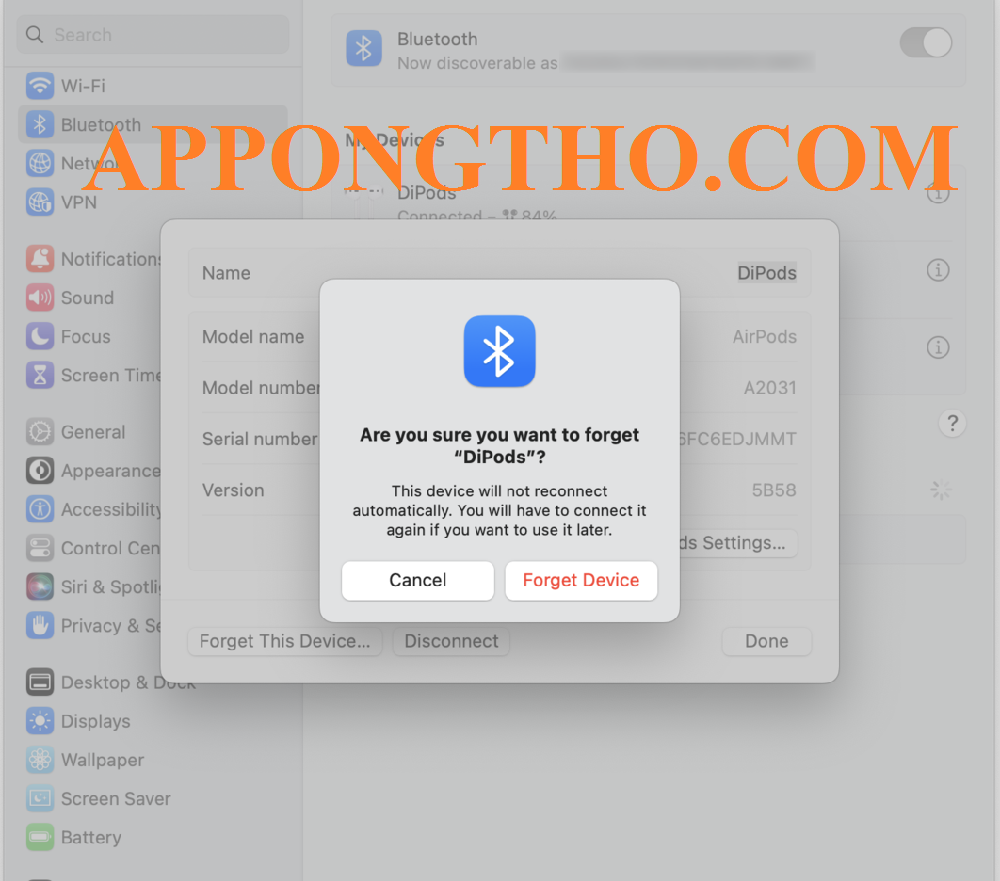
24 Câu hỏi về Bluetooth trên iphone ( FAQ )
24 Câu hỏi về Bluetooth trên iphone ( FAQ )
Dưới đây là 24 câu hỏi và trả lời liên quan tới bluetooth trên iphone:
1. Làm sao để kết nối tai nghe Bluetooth với iPhone?
Việc kết nối tai nghe Bluetooth với iPhone rất đơn giản và chỉ cần thực hiện vài bước cơ bản.
- Bật tai nghe Bluetooth và đặt ở chế độ ghép nối.
- Trên iPhone, mở Cài đặt (Settings).
- Chọn mục Bluetooth và bật tính năng này.
- Tìm tên tai nghe trong danh sách thiết bị và nhấn để ghép nối.
- Nhập mã PIN nếu được yêu cầu (thường là 0000 hoặc 1234).
Cài Đặt Ứng Dụng Không Rõ Nguồn Gốc Trên IOS
Sau khi ghép nối thành công, bạn có thể sử dụng tai nghe Bluetooth để nghe nhạc hoặc nhận cuộc gọi.
2. Tại sao iPhone không tìm thấy thiết bị Bluetooth?
iPhone không tìm thấy thiết bị Bluetooth có thể do nhiều nguyên nhân như thiết bị chưa sẵn sàng ghép nối hoặc lỗi kết nối.
- Đảm bảo thiết bị Bluetooth đã được bật và ở chế độ ghép nối.
- Kiểm tra khoảng cách giữa iPhone và thiết bị Bluetooth (nên dưới 10m).
- Đảm bảo thiết bị chưa được kết nối với thiết bị khác.
- Khởi động lại cả iPhone và thiết bị Bluetooth.
- Cập nhật phần mềm iPhone lên phiên bản mới nhất.
Thực hiện các bước trên sẽ giúp iPhone tìm thấy thiết bị Bluetooth nhanh hơn và dễ dàng hơn.
3. Cách khắc phục lỗi Bluetooth trên iPhone?
Lỗi Bluetooth trên iPhone có thể gây khó khăn trong việc ghép nối và sử dụng các thiết bị không dây.
- Tắt và bật lại Bluetooth trong Cài đặt.
- Quên thiết bị Bluetooth và ghép nối lại.
- Khởi động lại iPhone và thiết bị Bluetooth.
- Kiểm tra và cài đặt các bản cập nhật phần mềm.
- Reset cài đặt mạng của iPhone (Cài đặt > Cài đặt chung > Đặt lại > Đặt lại cài đặt mạng).
Sáp thơm đuổi muỗi
Xử lý từng bước giúp khắc phục nhanh chóng các lỗi Bluetooth phổ biến trên iPhone.
4. Làm sao để tăng cường kết nối Bluetooth trên iPhone?
Việc tăng cường kết nối Bluetooth giúp iPhone hoạt động ổn định hơn với các thiết bị không dây.
- Giảm khoảng cách giữa iPhone và thiết bị Bluetooth.
- Loại bỏ các vật cản như tường hoặc thiết bị điện tử khác.
- Kiểm tra pin của thiết bị Bluetooth, đảm bảo còn đủ năng lượng.
- Sử dụng các thiết bị Bluetooth hỗ trợ phiên bản cao (như 5.0 trở lên).
- Khởi động lại iPhone và thiết bị Bluetooth nếu gặp hiện tượng gián đoạn.
Tăng cường kết nối Bluetooth giúp bạn tận hưởng trải nghiệm không dây mượt mà hơn.
5. Bluetooth trên iPhone 14 có gì đặc biệt?
Bluetooth trên iPhone 14 được cải tiến với công nghệ hiện đại, nâng cao hiệu năng và độ ổn định.
- Hỗ trợ Bluetooth phiên bản 5.3 mới nhất.
- Tăng phạm vi kết nối lên đến 20-30m trong điều kiện lý tưởng.
- Tối ưu hóa năng lượng, tiết kiệm pin tốt hơn.
- Cải thiện khả năng ghép nối nhanh và tự động kết nối lại.
- Hỗ trợ các codec âm thanh tiên tiến như LC3 cho chất lượng âm thanh cao.
Mạch Sặc Pin Điện Thoại
Bluetooth trên iPhone 14 mang lại trải nghiệm không dây tốt hơn, vượt trội so với các thế hệ trước.
6. iPhone 14 Pro Max hỗ trợ Bluetooth phiên bản nào?
iPhone 14 Pro Max đi kèm công nghệ Bluetooth tiên tiến nhất của Apple hiện nay.
- Hỗ trợ Bluetooth phiên bản 5.3.
- Tăng cường tốc độ truyền dữ liệu không dây.
- Giảm tiêu thụ năng lượng khi kết nối nhiều thiết bị.
- Hỗ trợ ghép nối nhanh qua tính năng Handoff trong hệ sinh thái Apple.
- Tương thích ngược với các thiết bị Bluetooth từ phiên bản 4.0 trở lên.
Bluetooth 5.3 trên iPhone 14 Pro Max cung cấp khả năng kết nối nhanh, ổn định và tiết kiệm năng lượng hơn.
7. Cách chia sẻ file qua Bluetooth trên iPhone?
iPhone không hỗ trợ chia sẻ file qua Bluetooth trực tiếp nhưng có thể sử dụng AirDrop, công nghệ tương tự Bluetooth.
- Mở Cài đặt (Settings) trên iPhone.
- Bật Bluetooth và Wi-Fi trên cả hai thiết bị.
- Kéo xuống Trung tâm điều khiển và bật AirDrop (chọn “Mọi người” hoặc “Chỉ danh bạ”).
- Mở file bạn muốn chia sẻ (ảnh, video, tài liệu) và nhấn biểu tượng chia sẻ.
- Chọn thiết bị cần nhận file từ danh sách hiển thị.
Sửa Tay Cầm PS Tại Hà Nội
AirDrop giúp bạn chia sẻ file nhanh chóng và bảo mật mà không cần ứng dụng bổ sung.
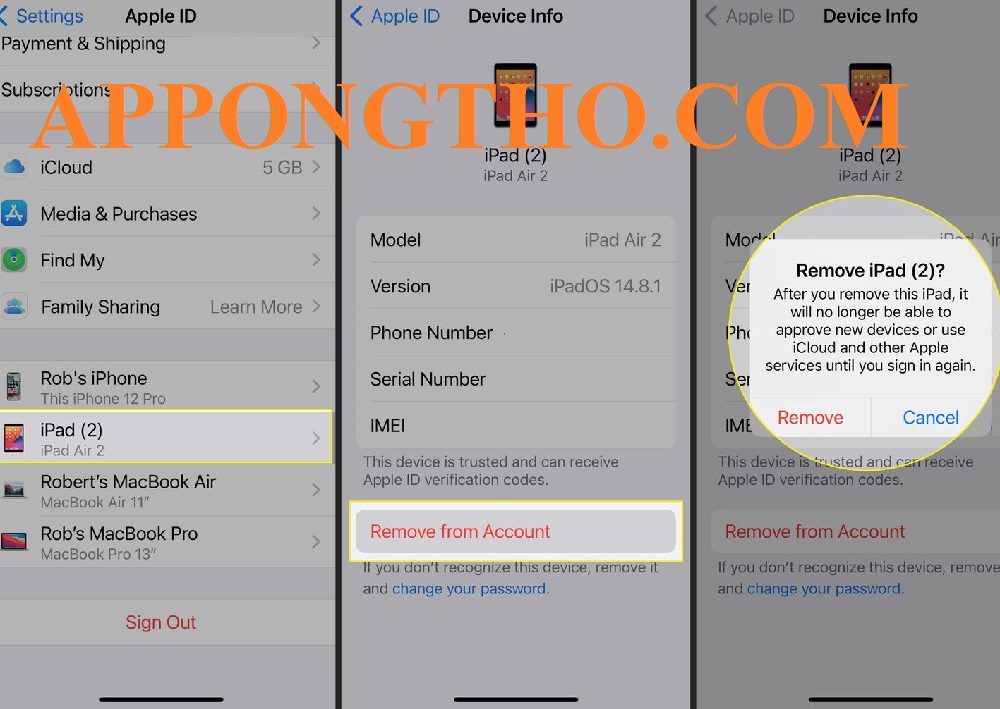
Lỡ Bấm Quên Thiết Bị Bluetooth Trên Iphone Cách Kết Nối Lại
8. Có thể kết nối đồng thời nhiều thiết bị Bluetooth với iPhone không?
iPhone hỗ trợ kết nối đồng thời nhiều thiết bị Bluetooth tùy theo mục đích sử dụng.
- Tai nghe Bluetooth: Có thể kết nối tối đa hai tai nghe thông qua tính năng Audio Sharing.
- Đồng hồ thông minh và phụ kiện: Có thể kết nối với Apple Watch và AirPods cùng lúc.
- Loa Bluetooth: Chỉ kết nối được một loa tại một thời điểm.
- Phím điều khiển và thiết bị thông minh: Hỗ trợ nhiều thiết bị khác nhau như bàn phím và chuột Bluetooth.
- Hạn chế: Không thể kết nối cùng lúc hai loa hoặc hai thiết bị cùng chức năng.
Tính năng đa kết nối giúp bạn sử dụng nhiều thiết bị Bluetooth hiệu quả hơn với iPhone.
9. Làm sao để biết iPhone đã kết nối với Bluetooth chưa?
Kiểm tra trạng thái kết nối Bluetooth trên iPhone rất đơn giản và nhanh chóng.
- Mở Cài đặt (Settings) và chọn mục Bluetooth.
- Nếu thiết bị đã kết nối, tên của nó sẽ hiển thị dưới mục “Thiết bị của tôi” với trạng thái “Đã kết nối”.
- Kiểm tra biểu tượng Bluetooth trên thanh trạng thái (xuất hiện khi đang kết nối).
- Dùng Trung tâm điều khiển: Vuốt xuống và kiểm tra biểu tượng Bluetooth có sáng không.
- Nghe thông báo âm thanh từ tai nghe hoặc loa khi kết nối thành công.
USB Kết Nối Nhưng Không Hỗ Trợ
Các cách này giúp bạn xác định nhanh chóng trạng thái kết nối Bluetooth trên iPhone.
10. Tại sao Bluetooth trên iPhone tự động tắt?
Bluetooth trên iPhone tự động tắt có thể do các cài đặt tiết kiệm pin hoặc lỗi phần mềm.
- Chế độ nguồn điện thấp tự động tắt các kết nối không dây.
- Bluetooth có thể tắt khi không có thiết bị nào hoạt động gần đó.
- Lỗi tạm thời của phần mềm iOS.
- Thao tác tắt Bluetooth từ Trung tâm điều khiển (chỉ vô hiệu hóa tạm thời).
- Các ứng dụng hoặc cấu hình VPN/MDM can thiệp vào cài đặt Bluetooth.
Kiểm tra cài đặt và cập nhật phần mềm giúp khắc phục hiện tượng Bluetooth tự động tắt.
11. Bluetooth trên iPhone không hoạt động, phải làm sao?
Nếu Bluetooth trên iPhone không hoạt động, hãy thử các cách dưới đây để khắc phục.
- Tắt và bật lại Bluetooth trong Cài đặt.
- Khởi động lại iPhone và thiết bị Bluetooth.
- Kiểm tra khoảng cách và loại bỏ vật cản giữa các thiết bị.
- Cập nhật phần mềm iOS lên phiên bản mới nhất.
- Reset cài đặt mạng (Cài đặt > Cài đặt chung > Đặt lại > Đặt lại cài đặt mạng).
Story Facebook
Các bước đơn giản này thường sẽ giúp khôi phục chức năng Bluetooth trên iPhone.
12. iPhone không kết nối được với loa Bluetooth, tại sao?
Lỗi kết nối iPhone với loa Bluetooth có thể do nhiều nguyên nhân khác nhau.
- Loa Bluetooth không ở chế độ ghép nối (pairing).
- iPhone đã kết nối với một thiết bị Bluetooth khác.
- Khoảng cách giữa iPhone và loa Bluetooth vượt quá tầm hoạt động (~10 mét).
- Lỗi phần mềm trên iPhone hoặc loa Bluetooth.
- Loa Bluetooth không tương thích với phiên bản Bluetooth của iPhone.
Đặt loa ở chế độ ghép nối và kiểm tra khoảng cách thường sẽ giải quyết vấn đề này.
13. Cách sửa lỗi Bluetooth bị ngắt kết nối liên tục trên iPhone?
Bluetooth bị ngắt kết nối liên tục là vấn đề thường gặp và có thể khắc phục dễ dàng.
- Đảm bảo thiết bị Bluetooth đã sạc đầy pin.
- Giữ khoảng cách kết nối dưới 10 mét và tránh vật cản.
- Tắt và bật lại Bluetooth trên cả iPhone và thiết bị.
- Kiểm tra và cập nhật phần mềm iOS mới nhất.
- Quên thiết bị Bluetooth trên iPhone, sau đó ghép nối lại từ đầu.
Sữa Chua Là Gì? Quá Trình Đông Tụ Protein
Xử lý các yếu tố liên quan đến pin, khoảng cách và phần mềm sẽ cải thiện kết nối.
14. Bluetooth trên iPhone bị chậm, cách khắc phục?
Kết nối Bluetooth chậm hoặc không ổn định có thể do nhiễu sóng hoặc lỗi thiết bị.
- Tránh sử dụng thiết bị Bluetooth gần các thiết bị phát sóng Wi-Fi hoặc lò vi sóng.
- Tắt các thiết bị Bluetooth khác không cần thiết để giảm nhiễu.
- Đặt iPhone gần hơn với thiết bị Bluetooth.
- Cập nhật iPhone và thiết bị Bluetooth lên phần mềm mới nhất.
- Thực hiện reset cài đặt mạng trên iPhone.
Loại bỏ nhiễu sóng và cập nhật thiết bị là giải pháp tốt nhất để cải thiện hiệu suất.
15. Làm sao để quên thiết bị Bluetooth trên iPhone?
Quên thiết bị Bluetooth giúp xóa hoàn toàn thông tin ghép nối và khắc phục lỗi kết nối.
- Mở Cài đặt trên iPhone và chọn mục Bluetooth.
- Tìm thiết bị cần quên trong danh sách “Thiết bị của tôi”.
- Nhấn biểu tượng chữ “i” bên cạnh tên thiết bị.
- Chọn Quên thiết bị này và xác nhận thao tác.
- Ghép nối lại thiết bị nếu cần sử dụng sau này.
Công Thức Tính Tiền Điện Thiết Bị Gia Đình
Thao tác này giúp giải quyết các vấn đề kết nối và làm mới cài đặt Bluetooth.
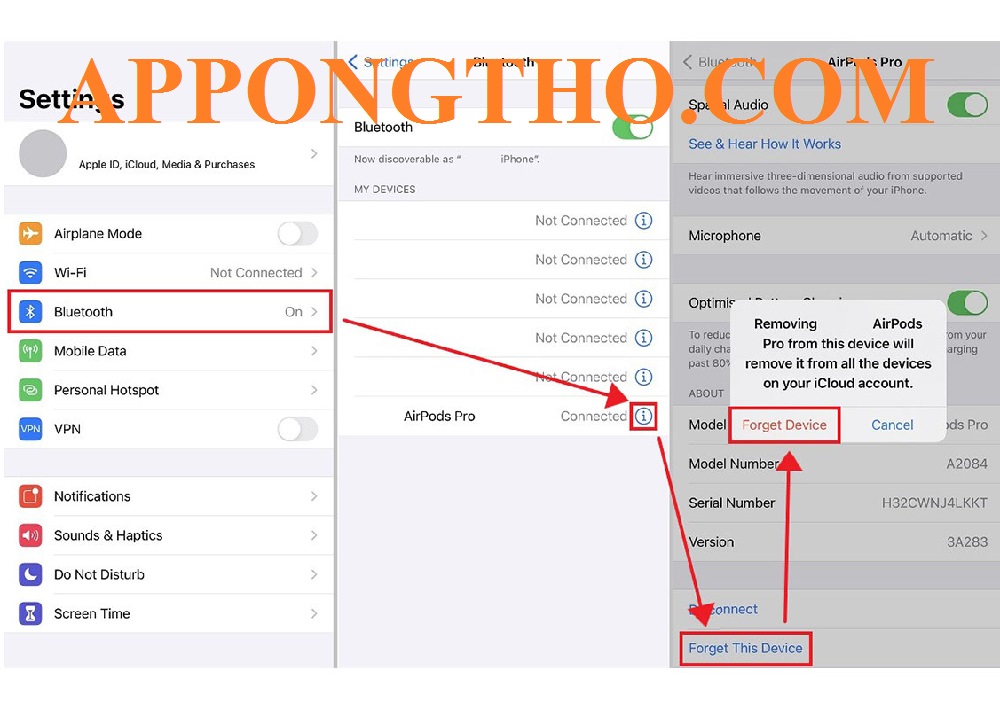
Lỡ Bấm Quên Thiết Bị Bluetooth Trên Iphone Cách Kết Nối Lại
16. Reset Bluetooth trên iPhone như thế nào?
Reset Bluetooth là cách khắc phục hiệu quả khi thiết bị gặp lỗi kết nối.
- Mở Cài đặt, chọn Cài đặt chung và sau đó nhấn Đặt lại.
- Chọn mục Đặt lại cài đặt mạng để reset toàn bộ cài đặt mạng và Bluetooth.
- Khởi động lại iPhone sau khi reset cài đặt.
- Kết nối lại với thiết bị Bluetooth bằng cách ghép nối lại từ đầu.
- Đảm bảo thiết bị Bluetooth cũng ở trạng thái sẵn sàng kết nối.
Reset cài đặt mạng giúp giải quyết hầu hết các vấn đề liên quan đến Bluetooth.
17. Bluetooth có tiêu tốn pin iPhone nhiều không?
Bluetooth tiêu tốn pin rất ít nếu được sử dụng hợp lý.
- Kết nối Bluetooth có mức tiêu thụ pin thấp nhờ vào công nghệ BLE (Bluetooth Low Energy).
- Khi không sử dụng, nên tắt Bluetooth để tiết kiệm pin hơn.
- Thiết bị Bluetooth hiện đại tiêu thụ năng lượng ít hơn các phiên bản cũ.
- Cập nhật iOS thường xuyên để tối ưu hóa hiệu suất pin.
- Kiểm tra các ứng dụng sử dụng Bluetooth nếu thấy pin hao nhanh bất thường.
pH và pKa là gì? Hiểu mối quan hệ giữa pH và pKa
Bluetooth trên iPhone là một công nghệ tiết kiệm năng lượng, phù hợp sử dụng lâu dài.
18. Bluetooth có an toàn không?
Bluetooth là một công nghệ kết nối an toàn nhưng cần được sử dụng đúng cách.
- Bluetooth sử dụng mã hóa dữ liệu để bảo mật thông tin truyền tải.
- Kết nối Bluetooth có phạm vi ngắn, giúp giảm nguy cơ bị tấn công.
- Tuy nhiên, vẫn cần cẩn thận khi ghép nối ở nơi công cộng để tránh bị giả mạo.
- Nên đặt thiết bị ở chế độ “Không phát hiện” khi không sử dụng.
- Cập nhật iOS thường xuyên để bảo vệ chống lại các lỗ hổng bảo mật mới.
Bluetooth trên iPhone là an toàn nếu bạn thực hiện các biện pháp bảo vệ cơ bản.
19. Ứng dụng nào tốt nhất để quản lý Bluetooth trên iPhone?
Quản lý Bluetooth trên iPhone chủ yếu dựa vào hệ điều hành iOS, nhưng có thể dùng thêm ứng dụng hỗ trợ.
- Bluetooth Finder: Giúp tìm các thiết bị Bluetooth bị mất trong phạm vi gần.
- LightBlue® Explorer: Dùng để kết nối và quản lý các thiết bị Bluetooth chuyên sâu.
- Find My iPhone: Hỗ trợ định vị thiết bị Bluetooth như AirPods hoặc Apple Watch.
- BLE Scanner: Kiểm tra trạng thái và tín hiệu các thiết bị Bluetooth.
- System Status: Quản lý và theo dõi mức tiêu hao năng lượng của kết nối Bluetooth.
Bàn Phím Máy Tính Là Gì? Cách Tự Sửa Máy Tính Bị Liệt Phím
Hệ thống iOS đã rất tối ưu, nhưng các ứng dụng trên giúp tăng hiệu quả quản lý Bluetooth.
20. Bluetooth có thể dùng để chia sẻ internet không?
Bluetooth trên iPhone có thể chia sẻ internet thông qua tính năng “Điểm truy cập cá nhân”.
- Mở Cài đặt và chọn Điểm truy cập cá nhân.
- Bật “Cho phép người khác kết nối”.
- Truy cập vào Bluetooth trên thiết bị muốn kết nối và chọn iPhone từ danh sách.
- Nhập mã PIN nếu được yêu cầu.
- Thiết bị sẽ sử dụng kết nối internet từ iPhone qua Bluetooth.
Bluetooth là một cách chia sẻ internet đơn giản nhưng có tốc độ thấp hơn Wi-Fi.
21. Bluetooth có thể kết nối với máy tính không?
Bluetooth trên iPhone có thể kết nối với máy tính để chia sẻ dữ liệu hoặc sử dụng tính năng khác.
- Bật Bluetooth trên cả iPhone và máy tính.
- Truy cập vào Cài đặt Bluetooth trên máy tính và quét thiết bị.
- Chọn iPhone từ danh sách và ghép nối bằng mã PIN nếu cần.
- Kết nối để chia sẻ internet, chuyển file, hoặc điều khiển thiết bị.
- Đảm bảo iPhone và máy tính hỗ trợ cùng phiên bản Bluetooth.
Thu Mua Máy Tính Casio Cũ Hỏng
Kết nối Bluetooth với máy tính rất tiện lợi, nhưng thường giới hạn ở các chức năng cơ bản.
22. Bluetooth có thể dùng để điều khiển các thiết bị thông minh trong nhà không?
Bluetooth là một trong những phương thức phổ biến để điều khiển thiết bị thông minh trong nhà.
- Sử dụng ứng dụng HomeKit trên iPhone để kết nối thiết bị hỗ trợ Bluetooth.
- Các thiết bị phổ biến bao gồm đèn thông minh, loa, và khóa cửa Bluetooth.
- Bluetooth giúp giảm độ trễ trong điều khiển nhờ kết nối trực tiếp.
- Tầm hoạt động ngắn phù hợp với các thiết bị trong phạm vi gần.
- Đảm bảo thiết bị và iPhone hỗ trợ tiêu chuẩn Bluetooth mới nhất.
Bluetooth là một giải pháp đơn giản, hiệu quả cho nhà thông minh trong không gian nhỏ.
23. Bluetooth là gì?
Bluetooth là công nghệ kết nối không dây phạm vi ngắn, phổ biến trên iPhone và các thiết bị khác.
- Cho phép truyền dữ liệu giữa các thiết bị mà không cần cáp.
- Hoạt động dựa trên tần số vô tuyến 2.4 GHz.
- Hỗ trợ kết nối với tai nghe, loa, bàn phím, và các thiết bị khác.
- Tiêu tốn ít năng lượng nhờ vào công nghệ BLE (Bluetooth Low Energy).
- Phạm vi hoạt động khoảng 10-100 mét tùy phiên bản Bluetooth.
Siêu Thị Nhật Bản Tại Việt Nam
Bluetooth là cầu nối không dây tiện lợi và hiệu quả trong nhiều tình huống sử dụng.
24. Bluetooth có tầm hoạt động bao xa?
Tầm hoạt động của Bluetooth phụ thuộc vào phiên bản và thiết bị sử dụng.
- Bluetooth Class 1: Tầm xa nhất, lên đến 100 mét (chủ yếu dùng cho thiết bị công nghiệp).
- Bluetooth Class 2: Tầm trung bình 10 mét (phổ biến trên điện thoại và tai nghe).
- Bluetooth Class 3: Tầm ngắn, khoảng 1 mét (ít được sử dụng).
- Vật cản như tường hoặc kim loại có thể giảm tầm hoạt động.
- Phiên bản Bluetooth 5.0 trở lên có khả năng tăng gấp đôi tầm hoạt động.
Tầm hoạt động Bluetooth trên iPhone thường là 10 mét, đủ dùng cho nhu cầu cá nhân.
Siêu Thị Trung Quốc Tại Việt Nam
Như vậy, việc lỡ bấm “Quên thiết bị” trên iPhone không phải là một vấn đề khó giải quyết.
Chỉ với một số bước đơn giản, bạn có thể dễ dàng kết nối lại thiết bị Bluetooth của mình mà không gặp bất kỳ khó khăn nào.
Điều quan trọng là bạn cần đảm bảo rằng Bluetooth trên iPhone đã được bật, thiết bị Bluetooth đang ở chế độ ghép nối và kết nối được thực hiện đúng cách.
Với hướng dẫn chi tiết trong bài viết này, hy vọng bạn sẽ không còn phải lo lắng khi gặp phải sự cố “quên” thiết bị Bluetooth trên iPhone.